Gradle - Zbuduj projekt JAVA
W tym rozdziale wyjaśniono, jak zbudować projekt Java przy użyciu pliku kompilacji Gradle.
Przede wszystkim musimy dodać wtyczkę java do skryptu kompilacji, ponieważ zapewnia ona zadania kompilacji kodu źródłowego Java, uruchamiania testów jednostkowych, tworzenia Javadoc i tworzenia pliku JAR. Użyj następującego wierszabuild.gradle plik.
apply plugin: 'java'Domyślny układ projektu Java
Kiedykolwiek dodajesz wtyczkę do swojej kompilacji, zakłada ona określoną konfigurację projektu Java (podobnie jak Maven). spójrz na następującą strukturę katalogów.
- src / main / java zawiera kod źródłowy Java
- src / test / java zawiera testy Java
Jeśli zastosujesz się do tej konfiguracji, następujący plik kompilacji wystarczy do skompilowania, przetestowania i spakowania projektu Java.
Aby rozpocząć kompilację, wpisz następujące polecenie w wierszu poleceń.
C:\> gradle buildSourceSetsmożna użyć do określenia innej struktury projektu. Na przykład źródła są przechowywane w plikusrc folder zamiast w src/main/java. Spójrz na następującą strukturę katalogów.
apply plugin: 'java'
sourceSets {
main {
java {
srcDir 'src'
}
}
test {
java {
srcDir 'test'
}
}
}wykonanie zadania init
Gradle nie obsługuje jeszcze wielu szablonów projektów. Ale oferujeinitzadanie stworzenia struktury nowego projektu Gradle. Bez dodatkowych parametrów to zadanie tworzy projekt Gradle, który zawiera pliki otoki gradle, abuild.gradle i settings.gradle plik.
Podczas dodawania --type parametr z java-library jako wartość tworzona jest struktura projektu Java, a plik build.gradleplik zawiera określony szablon Java z Junit. Spójrz na poniższy kod dlabuild.gradle plik.
apply plugin: 'java'
repositories {
jcenter()
}
dependencies {
compile 'org.slf4j:slf4j-api:1.7.12'
testCompile 'junit:junit:4.12'
}W sekcji repozytoria określa, gdzie znaleźć zależności. Jcentersłuży do rozwiązywania twoich zależności. Sekcja zależności służy do dostarczania informacji o zależnościach zewnętrznych.
Określanie wersji Java
Zwykle projekt Java ma wersję i docelowe środowisko JRE, w którym jest kompilowany. Plikversion i sourceCompatibility właściwość można ustawić w build.gradle plik.
version = 0.1.0
sourceCompatibility = 1.8Jeśli artefakt jest wykonywalną aplikacją Java, plik MANIFEST.MF plik musi być świadomy klasy z metodą main.
apply plugin: 'java'
jar {
manifest {
attributes 'Main-Class': 'com.example.main.Application'
}
}Example:
Utwórz strukturę katalogów, jak pokazano na poniższym zrzucie ekranu.
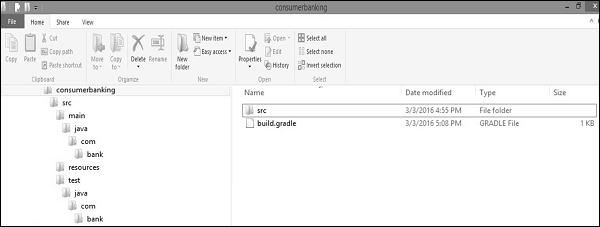
Skopiuj poniższy kod java do pliku App.java i zapisz w consumerbanking\src\main\java\com\bank directory.
package com.bank;
/**
* Hello world!
*
*/
public class App {
public static void main( String[] args ){
System.out.println( "Hello World!" );
}
}Skopiuj poniższy kod java do pliku AppTset.java i zapisz w consumerbanking\src\test\java\com\bank directory.
package com.bank;
/**
* Hello world!
*
*/
public class App{
public static void main( String[] args ){
System.out.println( "Hello World!" );
}
}Skopiuj poniższy kod do pliku build.gradle i umieść w consumerbanking\ informator.
apply plugin: 'java'
repositories {
jcenter()
}
dependencies {
compile 'org.slf4j:slf4j-api:1.7.12'
testCompile 'junit:junit:4.12'
}
jar {
manifest {
attributes 'Main-Class': 'com.example.main.Application'
}
}Aby skompilować i wykonać powyższy skrypt, użyj poniższych poleceń.
consumerbanking\> gradle tasks
consumerbanking\> gradle assemble
consumerbanking\> gradle buildSprawdź wszystkie pliki klas w odpowiednich katalogach i sprawdź consumerbanking\build\lib folder dla consumerbanking.jar plik.